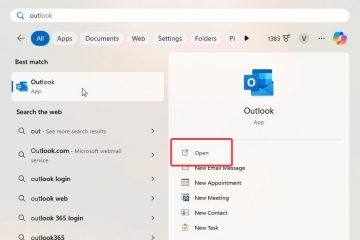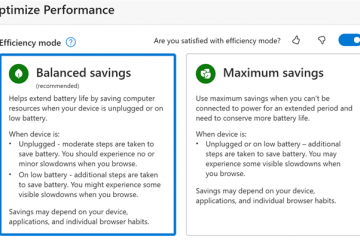Bạn đã bao giờ muốn xóa các thư mục bằng Dấu nhắc lệnh trong Windows 10 hoặc Windows 11 chưa? Nó khá dễ làm. Hãy cùng tìm hiểu cách thực hiện.
Xóa thư mục trong Windows rất đơn giản. Chọn thư mục và nhấn phím “Xóa”trên bàn phím. Tuy nhiên, đôi khi bạn sẽ cần sử dụng Dấu nhắc lệnh, chẳng hạn như khi bạn không thể xóa nó thông qua File Explorer hoặc khi tự động hóa các tác vụ bằng tập lệnh. Sau đó, bạn có thể sử dụng lệnh tích hợp đặc biệt để xóa nhanh bất kỳ thư mục nào, ngay cả thư mục chứa tệp hoặc thư mục con.
Trong hướng dẫn này, tôi sẽ chỉ cho bạn cách đơn giản để xóa thư mục trong Windows 10 và Windows 11 bằng cách sử dụng lệnh Dấu nhắc Lệnh Hãy bắt đầu.
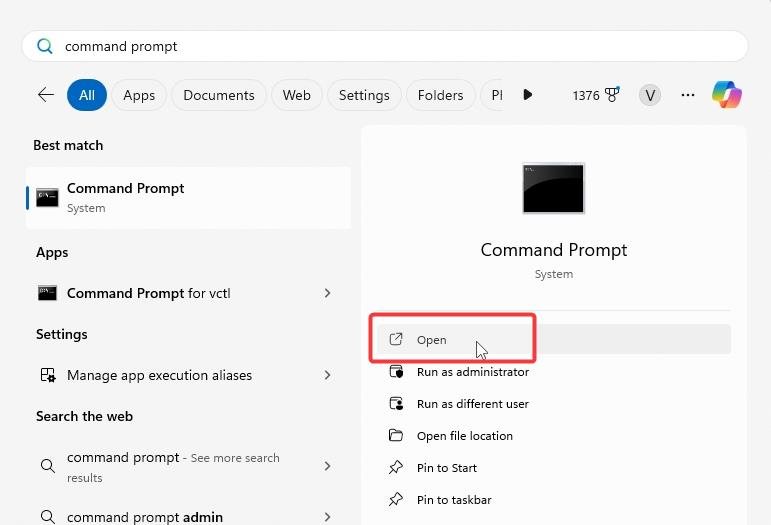
Trước khi bạn bắt đầu
Một số thư mục yêu cầu quyền quản trị viên để xóa. Nếu bạn gặp lỗi “Quyền truy cập bị từ chối”hoặc lỗi tương tự, hãy nhấp chuột phải vào biểu tượng Dấu nhắc Lệnh hoặc PowerShell và chọn “Chạy với tư cách quản trị viên. Các lệnh này xóa vĩnh viễn các thư mục và nội dung của chúng. Trước khi tiếp tục, hãy đảm bảo bạn đã sao lưu mọi dữ liệu quan trọng trong đó. Các bước hiển thị bên dưới sẽ áp dụng được trong Windows 11 và Windows 10.
Xóa thư mục bằng dấu nhắc lệnh
Nhấn “phím Windows”để mở menu Bắt đầu. Tìm kiếm và mở “Dấu nhắc lệnh“.Chạy lệnh sau trong khi thay thế đường dẫn giả với đường dẫn thực tế của folder.
rd/s/q”C:\path\to\folder”Với điều đó, bạn đã xóa thư mục thông qua dòng lệnh.
Điều cần biết : Cách buộc xóa tệp trong Dấu nhắc Lệnh
Các bước chi tiết (Có ảnh chụp màn hình)
Đầu tiên, hãy mở công cụ Dấu nhắc Lệnh. Để thực hiện việc đó, mở công cụ Dấu nhắc Lệnh. Menu bắt đầu bằng cách nhấn nút “Windows key“trên bàn phím của bạn, hãy tìm kiếm “Dấu nhắc lệnh“ rồi nhấp vào “Mở“.
Sau khi cửa sổ Dấu nhắc Lệnh mở ra , chạy lệnh sau trong khi thay thế đường dẫn giả bằng đường dẫn thực của thư mục bạn muốn xóa.
rd/s/q”C:\path\to\folder”
Ví dụ: tôi muốn xóa một thư mục trên màn hình nền của mình. Vì vậy, tôi đã thay thế đường dẫn giả bằng đường dẫn cụ thể đó. Bạn có thể thấy nó trong ảnh chụp màn hình bên dưới.
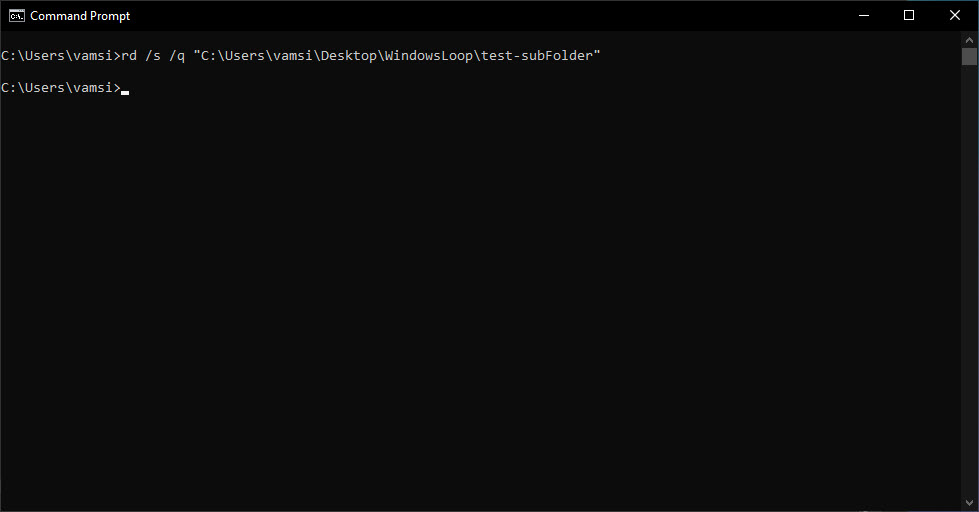
Ngay sau khi bạn thực hiện lệnh, Dấu nhắc lệnh sẽ xóa thư mục. Bạn sẽ không thấy bất kỳ thông báo xác nhận nào. Nó là bình thường. Bạn có thể xác minh xem thư mục có bị xóa hay không bằng File Explorer.
Lưu ý: Nếu thư mục đang được sử dụng thì không thể xóa thư mục đó. Trong trường hợp đó, bạn phải đảm bảo không có chương trình nào đang sử dụng thư mục hoặc tệp hoặc thư mục con trong thư mục đích trước khi chạy lệnh.
Giải thích lệnh
Muốn biết lệnh hoạt động như thế nào? Sau đây là bảng phân tích đơn giản về rd và các cờ của nó.
rd là một lệnh Windows tích hợp sẵn để xóa các thư mục (hoặc thư mục). Hãy coi rd là viết tắt của “xóa thư mục”. Cấu trúc lệnh là:
rd [
Nếu bạn sử dụng rd chỉ với một đường dẫn thư mục , nó sẽ chỉ xóa thư mục nếu nó trống.
Nhưng nếu thư mục có tệp hoặc thư mục con bên trong thì sao? Sau đó, bạn cần yêu cầu rd xóa mọi thứ bên trong trước tiên.
/s: Cờ này cho biết rd để duyệt qua thư mục, xóa tất cả các tệp và thư mục con, sau đó xóa chính thư mục đó.
Cờ/q là viết tắt của “Chế độ im lặng”. Nó ngăn lời nhắc xác nhận xuất hiện trước khi xóa thư mục. Nếu bạn muốn xem lời nhắc xác nhận, chỉ cần bỏ cờ/q. Hãy nhớ rằng/q chỉ hoạt động khi bạn cũng sử dụng/s.
Kết thúc — Xóa các thư mục khỏi dòng lệnh
Việc xóa một thư mục (hoặc thư mục) khỏi dòng lệnh rất đơn giản. Chỉ cần sử dụng lệnh thứ với đường dẫn của thư mục. Hãy nhớ: Nếu thư mục yêu cầu quyền quản trị viên, hãy mở Dấu nhắc Lệnh hoặc PowerShell với tư cách quản trị viên. Ngoài ra, nếu thư mục đang được sử dụng, hãy đóng nó lại trước khi cố gắng xóa nó.
Nếu bạn có bất kỳ câu hỏi nào hoặc cần trợ giúp, hãy bình luận bên dưới. Tôi rất sẵn lòng trợ giúp.